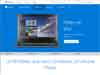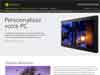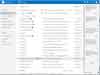Windows 8 : Installation avancée
- Réinstallation de Windows 8
- Récupérer la clé de licence sous Windows 8
- Média bootable sous Windows 8
- Version 32 bits ou 64 bits ?
- Problème : Your PC need to restart / PAE, NX et SSE2
- Faut-il installer les pilotes de la carte mère ?
- Windows 8 pour plusieurs écrans
- Mode Snap : écran divisé
- Langues supplémentaires
- Problème avec .Net Framework
- Problèmes d'installation
- Supprimer le dossier Windows.old
Déplacé page suivante :
Page suivante :

 Réinstallation de Windows 8 :
Réinstallation de Windows 8 :
Pour réinstaller Windows 8.1, il existe différentes procédures.
D'abord, créér un Support d'installation pour Windows 8.1 (non testé)
http://windows.microsoft.com/fr-fr/windows-8/create-reset-refresh-media
Un article sur LesNumeriques.com évoque également la réinstallation de Windows 8 avec l'application : mediacreationtool.exe (non testé)
LesNumeriques.com - Tutoriel – Comment bien réinstaller Windows 8
 Récupérer la clé de licence sous Windows 8 :
Récupérer la clé de licence sous Windows 8 :
Sur les ordinateurs de grande marque, la clé de licence de Windows 8 n'est pas inscrite sur le boitier. Elle est inscrite dans le BIOS.
Il vaut mieux la récupérer avec un logiciel, afin de faciliter la réinstallation.
Si l'ordinateur démarre : utiliser ProduKey, RW Everything, WinfoKeys
Si l'ordinateur ne démarre pas : voir la console Ubuntu de ASKI
Avec ProduKey :
Nirsoft est un éditeur de confiance qui conçoit des utilitaires gratuits pour Windows depuis de nombreuses années. Son logiciel Produkey est destiné à cet usage. Il fonctionne également avec les suites Office.
- Nirsoft.net - ProduKey v1.70 - Recover lost Windows product key (CD-Key) and Office 2003/2007 product key.
Il existe d'autres logiciels, comme Winfokeys de Pierre Torris
Voir aussi :
10/02/2015 : Korben.info - Windows 8 / 8.1 – Comment récupérer la clé de licence
Avec RW Everything ou la console Ubuntu :
Dechily.org - Windows 8 et 8.1 : Extraire la clé produit de la carte-mère
"Depuis Windows 8, la clé produit ne figure plus sur l'étiquette d'identification du PC.
Elle est normalement inscrite dans la carte-mère mais n'est pas directement consultable.
Deux méthodes peuvent être envisagées :
-
RW Everything si un système Windows fonctionne sur le PC
-
La console Ubuntu dans le cas contraire
07/01/2015 : Answers.microsoft.com - Récupération de la clé Windows 8 sans disque dur
Avec WinfoKeys de Pierre Torris :
06/11/2012 : Answers.microsoft.com - Windows 8 oem sur pc portable ASUS
La clé de licence est intégrée dans le Bios UEFI et on peut la retrouver de deux façons :
Forums.cnetfrance.fr - Retrouver une clé d'activation windows 8/8.1
 Pour obtenir le DVD ou la clé bootable :
Pour obtenir le DVD ou la clé bootable :
Il est impératif de faire un média bootable pour disposer de la Réparation de votre W8 et 8.1
- Disque mémoire flash USB (sa taille doit être d'au moins 3 Go)
- fichier ISP (vous devez graver plus tard le fichier ISO sur un DVD)
Saamu.net - [W8 W8.1] Pour obtenir le DVD ou la Clef Bootable
Windows.Microsoft.com - Mettre à niveau Windows uniquement à l'aide d'une clé de produit
"Si vous avez acheté Windows 8.1 ou Windows 8, vous pouvez télécharger et installer Windows à partir de cette page en utilisant juste votre clé de produit (Product Key). Vous pouvez installer Windows maintenant, plus tard ou à l'aide d'un média contenant un fichier ISO..."
Answers.Microsoft.com - Comment créer l'iso Windows 8.1 à partir de Windows 8 ou de Windows 8.1 ?
 Créer un lecteur de récupération USB :
Créer un lecteur de récupération USB :
- Voir ma page : Windows 8 : Sauvegarde - Image système
Windows.Microsoft.com - Créer un lecteur de récupération USB
" Si vous rencontrez des problèmes avec votre PC, un lecteur de récupération USB peut vous aider à dépanner et résoudre ces problèmes, même si votre PC ne démarre pas.
Votre PC a peut-être été fourni avec une image de récupération qui est utilisée pour actualiser ou réinitialiser votre PC. L'image de récupération est stockée sur une partition de récupération dédiée sur votre PC et a généralement une taille de 3 à 6 Go. Pour économiser de l'espace sur votre PC, vous pouvez supprimer l'image de récupération du PC et utiliser à la place un lecteur de récupération. Windows 8.1 inclut un outil intégré pour créer un lecteur de récupération USB. Windows vous informe de la taille de la partition de récupération et vous aurez besoin d'un disque mémoire flash USB d'au moins la même taille.
WindowsHelp.org - Windows 8.1: Créer un lecteur de récupération sur un système UEFI/GPT
 Version 32 bits ou 64 bits ?
Version 32 bits ou 64 bits ?
A savoir si on achète le DVD de Windows 8
| Version | Observations |
| Complète | Version livrée avec deux DVD-ROM = 32 et 64 bits On a le choix d'installer l'une *ou* l'autre |
| OEM | Un seul DVD-ROM Version à choisir à l'achat |
Normalement, sur un ordinateur récent, particulièrement s'il est équipé de 4 Go de mémoire RAM ou plus, c'est la version 64 bits qui s'impose.
Il peut y avoir des incompatibilités avec un ordinateur plus ancien.
Exemple : Un ordinateur, pourtant apparemment compatible, refuse l'installation de la version 64 bits.
Carte mère Gigabyte GA-73PVM-S2H
Processeur Intel Core 2 Duo E8190
Mémoire installée : 4 Go DDR2-800
(voir ci-dessous : "Your PC need to restart"
 Problème : Your PC need to restart / PAE, NX et SSE2 :
Problème : Your PC need to restart / PAE, NX et SSE2 :
Lors d'une installation de Windows 8.1 sur un ordinateur avec une carte mère : Gigabyte GA-73PVM-S2H
Pas de pilotes pour Windows 8 sur le site de la carte mère.
Tentative d'installation de Windows 8.1 version 64 bits :
Message d'erreur au démarrage sur le DVD-ROM : "Your PC need to restart..."
Aucun problème pour l'installation de Windows 8.1 version 32 bits
Il semblerait que ça proviendrait de fonctionnalités non reconnues ou prises en charge :
PAE, NX et SSE2 :
http://windows.microsoft.com/fr-fr/windows-8/what-is-pae-nx-sse2
L'extension d'adresse physique (PAE), le bit de processeur NX (NX) et les extensions Streaming SIMD 2 (SSE2) font référence aux fonctionnalités du processeur et elles sont nécessaires pour exécuter Windows 8.1.
- La PAE permet aux processeurs 32 bits d'accéder à plus de 4 Go de mémoire physique sur les versions Windows compatibles. Elle est un élément requis pour le NX
- Le NX permet au processeur de protéger l'ordinateur des attaques de logiciels malveillants.
- Les SSE2 sont un ensemble d'instructions de plus en plus utilisé par les applications et pilotes tiers.
Answers.Microsoft.com - your PC need to restart please hold down the power button
Answers.Microsoft.com - Installation W8 RP et serveur, erreur 0x0000005D
Votre PC supportera t'il W8 ? :
http://www.saamu.net/topic3406.html
On peut effectuer un test avec le logiciel SecurAble :
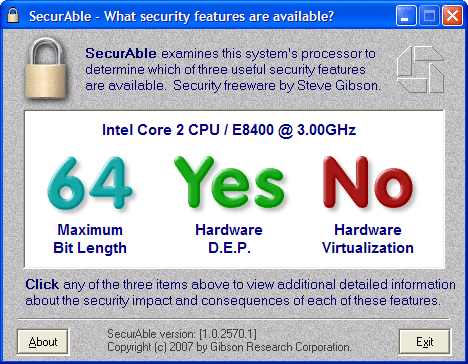
 Faut-il installer les pilotes de la carte mère ?
Faut-il installer les pilotes de la carte mère ?
Lors d'une installation de Windows 8.1 sur un ordinateur avec une carte mère : Gigabyte GA-73PVM-S2H
Pas de pilotes pour Windows 8 sur le site de la carte mère.
Windows 8 n'a aucun problème :
- aucune erreur dans le Gestionnaire de périphérique.
- le pilote NVIDIA de la carte graphique est installé automatiquement.
Voir aussi :
Forum.Hardware.fr - Dilemme installation des drivers
 Windows 8 pour plusieurs écrans :
Windows 8 pour plusieurs écrans :
Windows 8 est particulièrement conçu pour l'utilisation avec deux ou plusieurs écrans.
http://blogs.msdn.com - Optimisation de Windows 8 pour plusieurs écrans
 Mode Snap = écran divisé :
Mode Snap = écran divisé :
Au delà d'une certaine taille, on peut afficher deux applications côte à côte sur Modern UI
"l'ancrage côte à côte des applications Windows 8 requiert une résolution d'écran minimale de 1366 x 768.
(voir FAQ Windows 8)
22/03/2012 : Generation-nt.com - Windows 8 : 1024 x 768 au minimum pour Metro
"Pas de maximum mais un minimum pour la résolution de l'écran avec Windows 8 qui est fixée à 1024 x 768 pour bénéficier des applications Metro...
Pour profiter de toutes les fonctionnalités liées à Metro dont la fonctionnalité Snap qui permet de partager l'écran entre par exemple l'affichage d'un site Web et une barre latérale qui contient une autre app, une résolution 1366 x 768 est nécessaire.
22/12/2012 : 01net.com - Windows 8 (2/9) : un bureau retravaillé
";.. Les apps Windows 8 sont conçues pour offrir deux modes de fonctionnement : un mode plein écran et un mode « Snap ». Ce dernier (aussi appelé mode Côte à côte) permet d'afficher deux apps simultanément, une principale qui occupe les trois quarts de l'écran et une que l'on veut surveiller d'un coin de l'oeil placée en colonne dans le dernier quart. C'est pratique pour afficher une app à l'écran tout en continuant de travailler sur le Bureau. Attention, le mode Snap n'est disponible que si votre écran possède une résolution d'au moins 1 366 x 728 pixels.
Multiâche :
Support.Skype.com - Comment accéder au mode multitâche pour Windows 8 ?
 Installation de la mise à jour sans OS :
Installation de la mise à jour sans OS :
Normalement, la mise à jour Windows 8 doit être installée "par dessus" une version de Windows XP, Windows Vista, Windows 7 ou Windows 8 Preview.
Cependant, il arrive que l'on puisse faire l'installation sur un disque vierge.
Certains n'y arrivent pas : voir sur Forum.Hardware.fr
L'installation sans OS peut être aléatoire : voir sur Forum.Hardware.fr
Si l'activation ne peut se faire, une mention apparaît en bas, à droite de l'écran : Build 9200
En ce qui me concerne, j'ai fait l'installation en multiboot.
Lorsqu'une version de Windows est présente sur une autre partition, il n'y a pas de problème de reconnaissance et d'activation.
 Installation en multiboot :
Installation en multiboot :
On peut Installer Windows 8 sur une partition vide.
Comme une installation classique.
Il va s'ajouter au système d'exploitation déjà installé. On aura le choix entre les deux versions de Windows au démarrage de l'ordinateur.
Installation avec le DVD de Windows 8 :
Pour faire une installation de Windows 8 en multiboot, il faut démarrer sur le DVD de Windows 8.
On a ainsi le choix de la partition d'installation.
Sans DVD de Windows 8 (si on télécharge Windows 8), on pourra simplement installer Windows 8 en mise à jour, à la place du système d'exploitation existant.
Les particularités du multiboot de Windows 8 :
Lorsqu'on installe Windows 8 en multiboot avec une précédente version de Windows (Vista, Windows 7), c'est le multiboot de Windows 8 qui s'installe et prend la main :
CHAQUE DEMARRAGE SE FAIT SOUS WINDOWS 8
C'est seulement ensuite qu'on choisit l'autre version de Windows
 Langues :
Langues :
Les modules linguistiques pour Windows 8 sont disponibles :
http://support.microsoft.com/kb/2607607/fr
Les modules linguistiques pour Windows 8 sont disponibles pour les ordinateurs qui exécutent Windows 8. Ces modules linguistiques sont installés à partir de l'option Langue du Panneau de configuration sur le Bureau.
- placer le pointeur à droite de l'écran pour afficher la Chams Bar
Dans la Charms Bar :
- sélectionner "Rechercher"
- rechercher le mot : "langue"
- sélectionner "Paramètres"
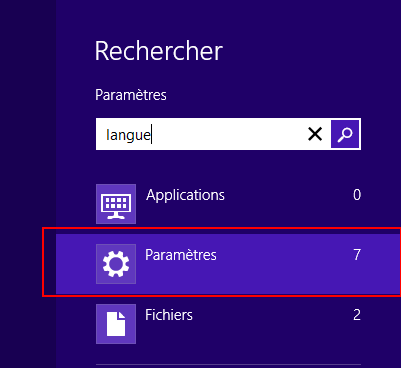
A gauche :
- cliquer sur "Langues"
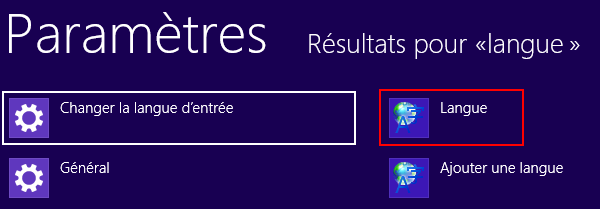
Dans la fenêtre Langue :
- cliquer sur "Ajouter une langue"
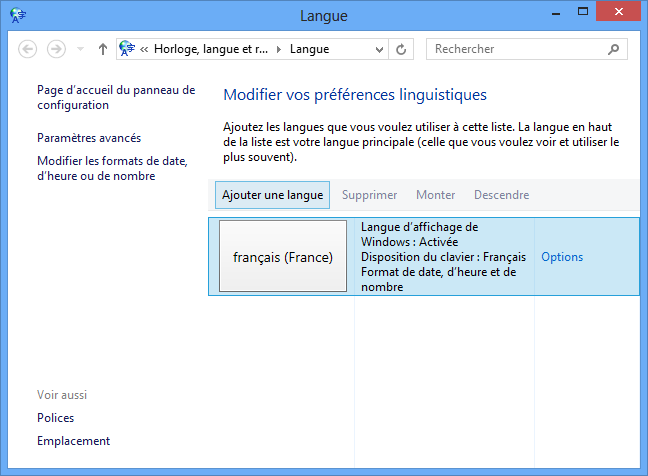
Dans la fenêtre Ajouter des langues :
- sélectionner la langue à ajouter,
- etc.
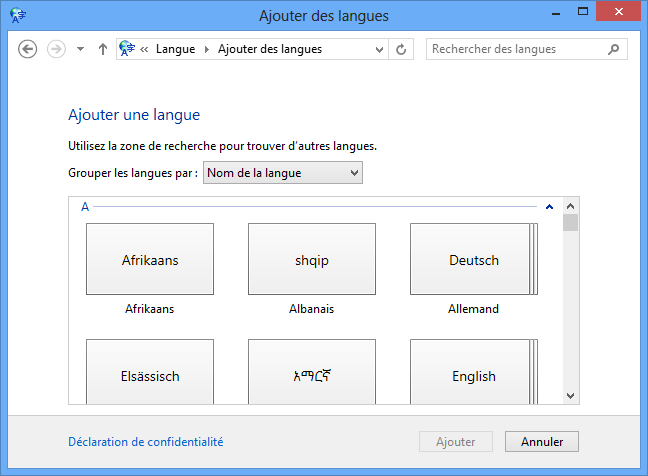
Voir aussi :
Tayo.fr - Changer la langue de Windows 8
 .NET Framework et Windows 8 :
.NET Framework et Windows 8 :
Vu sur Forum.Hardware.fr :
Par défaut dans Windows 8 les fichiers nécessaires pour ".NET Framework 3.5, 3.0 et 2.0" ne sont pas activés !
WindowsITPro.com - How do I install .NET Framework 3.5, 3.0, and 2.0 on Windows 8?
 Problèmes d'installation :
Problèmes d'installation :
11/12/2012 : Presence-pc.com - Comment forcer la suppression d'une App qui n'apparaît plus ?
Je me permet de reproduire une contribution de Herser et Aski, deux MVP Microsoft provenant du forum Microsoft :
- Windows 8Installation, mise à niveau et activation
Les principale causes :
1- Corruption du téléchargement (c'était déjà assez fréquent pour les versions bêta)
Pour peu que la connexion ne soit pas très rapide et les serveurs de Microsoft surchargés, le fichier arrive modifié sur le PC.
L'installation se lance mais se bloque.
On peut télécharger à nouveau sans repayer, y compris depuis un autre PC à connexion plus rapide
Ne pas oublier de faire suivre la clé et un media vierge pour graver l'iso Windows 8
http://www.saamu.net/topic3811.html
2- Programmes et fichiers du Windows à mettre à jour qui posent problème comme des malwares qui bloquent l'installation.
Et il ne suffit pas d'avoir un antivirus pour être indemne de malwares : 73 % des PC en France sont infectés !
Il est conseillé de désinstaller un maximum de programmes.
3- En recours ultime ; faire une image de ses disques durs, et installer Windows 8 mise à jour en ne conservant rien.
Si on a de la place disque et une partition vierge ou à créer, y installer un autre Windows 7 en dualboot de même version avec la clé du PC.
Puis faire la mise à jour du Windows 7 tout neuf
On aura alors un choix de démarrage :
- soit Windows 7 avec ses programmes et fichiers
- soit Windows 8 tout neuf, où on installera ensuite les programmes réservés à ce deuxième OS
Enfin je cite les conseils avisés de Aski alias Henri :
Bonjour,
Pour donner le plus de chance de réussite à l'opération de mise à niveau
• déconnecter tous les périphériques USB excepté le clavier et la souris
• désinstaller les programmes faciles à réinstaller comme Office
• désinstaller l'antivirus (la désactivation ne suffit pas)
• désinstaller les programmes inutiles et les fichiers temporaires
- appuyer simultanément sur les touches Windows + R
- entrer cleanmgr dans la zone Exécuter
• désinstaller Framework avec l'utilitaire d'Aaron Stebner
- télécharger ce fichier
http://blogs.msdn.com/cfs-file.ashx/__key/CommunityServer-Components-PostAttachments/00-08-90-44-93/dotnetfx_5F00_cleanup_5F00_tool.zip
- extraire l'archive
- lancer cleanup_tool.exe (par clic droit sur "Exécuter en tant qu'administrateur"
- sélectionner .NET Framework - All Versions
- cliquer sur Cleanup Now
- redémarrer le PC
- laisser Windows Update proposer les modules de Framework nécessaires avant et après la mise à niveau
• vérifier la partition système
- cliquer-droite sur l'icône de la partition système
- choisir Propriétés
- sélectionner l'onglet Outils
- cliquer sur Vérifier maintenant
- cocher les 2 cases
- cliquer sur Démarrer
- cliquer sur Planifier la vérification du disque
- cliquer sur OK
- redémarrer le PC (la vérification est lancée automatiquement)
• utiliser SFC /SCANNOW pour vérifier le système
http://forums.cnetfrance.fr/topic/243-sfc-scannow--verifier-les-fichiers-systemes/
• télécharger les derniers pilotes sur le site du constructeur du PC et les enregistrer - installer les ensuite
• vérifier le bon fonctionnement de Windows Update
Utilitaire
http://www.general-changelog-team.fr/fr/outils/74-winupdatefix
Tutoriel
http://rue-du-montceau.pagesperso-orange.fr/tuto_winupdatefix.html1
• recommencer en utilisant l'ISO téléchargé à partir de ce lien
http://windows.microsoft.com/fr-FR/windows-8/upgrade-product-key-only
Une mise à jour, surtout en ligne n'est pas une opération anodine.
Ce n'est pas un patch tuesday mensuel !
Et réfléchir d'abord à l'intérêt de passer à Windows 8 :
- effet mode ?
- épater le voisin (ou la voisine) ?
- PC tactile ou pas ?
- PC récent ou pas ?
- pilotes Windows 8 pour tous les périphériques ?
Certains commencent à poser des questions pour revenir à Windows 7 avec des PC achetés neufs et livrés avec Windows 8.
 Supprimer le dossier Windows.old :
Supprimer le dossier Windows.old :
Lorsqu'on réinstalle Windows, il y a création d'un dossier : Windows.old
Il contient la précédente installation de Windows et permet de récupérer des fichiers qui n'auraient pas été conservés.
Au bout de quelque temps, on peut supprimer le dossier Windows.old
Cela se fait par le Nettoyage de disque.
La procédure est la même sous Windows 7 et Windows 8
- aller dans "Ordinateur"
- cliquer avec le bouton droit sur la partition contenant le dossier Windows.old,
- sélectionner "Propriétés"
Dans la fenêtre Propriétés :
- onglet Général,
- cliquer sur "Nettoyage de disque"
Dans la fenêtre "Nettoyage de disque" :
- cliquer sur "Nettoyer les fichiers système"
- cocher la case "Précédente(s) installation(s) de Windows"
- cliquer sur OK
- cliquer sur "Supprimer les fichiers"
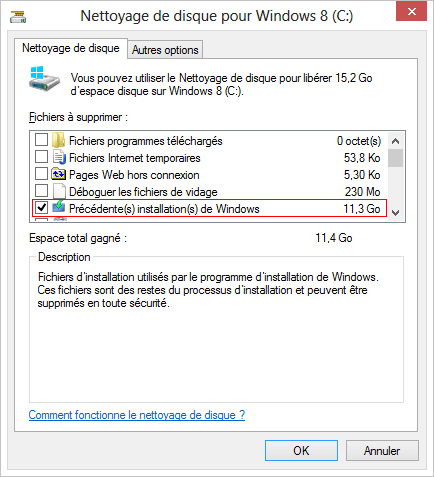
Voir aussi :
Windows.Microsoft.com - Comment supprimer le dossier Windows.old ?
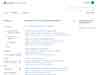
Toutes les questions sur l'installation et l'utilisation de Windows 8
Forums sur Windows 8 :
- Le Forum d'Aski sur Windows 8
- Windows 8 sur Forum Zebulon
- Le Blog de Chantal11
- WindowsHelp.org
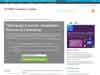
Télécharger une version d'évaluation de Windows 8 valable 90 jours (nécessite un compte).
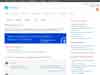
Le TechCenter permet d'accéder à des guides, conseils, etc. Voir également :
abonnement TechCenter Plus
Sujet : [Topic unique] Windows 8/RT
MSDN France :
http://msdn.microsoft.com/fr-fr/default
Faq Windows 8 (en anglais) :
http://www.softwareok.com/?faq-Windows-8
- avec un site : http://www.partage-fichiers.com/
Voir aussi mes pages :
- Partage de fichiers sur Internet
- Transfert de fichiers

- Sites d'assistance distingués par Microsoft (MVP).
- Sites sur Windows.
- Sites Microsoft.